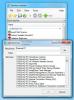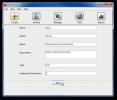Креирајте и измените текстуалне датотеке заштићене лозинком помоћу Нотебоока за Виндовс
Нотепад је вероватно најједноставнији, али користан услужни програм за Виндовс који прати оперативни систем од његовог оснивања. Иако је одличан за брже прављење белешки или отварање различитих текстуалних датотека за основно уређивање, на пута морате да водите поверљиве белешке за које желите додатни слој сигурности у облику Лозинка. Свеска је уређивач текста за Виндовс који нуди функцију заштите лозинком, тако да можете да шифрирате све поверљиве белешке без бриге о својој приватности. Апликација вам омогућава да сачувате белешке као ППТФ (Текст заштићене лозинком текстуалне датотеке) са лозинком по вашем избору. Апликација се такође може похвалити функцијом аутоматског снимања која аутоматски спрема тренутну белешку након сваких 5 секунди како би се осигурало да не изгубите никакве информације у случају пада.
Ажурирање: Веза је онемогућена. Чини се да ова апликација више није доступна.
Пре него што почнете да користите апликацију, имајте на уму да, према програмеру, заштитна функција није баш робусна, па се на њу не ослоните на изузетно осетљиве информације. Уз то би требало бити довољно за основну заштиту лозинком када желите само да задржите друге (попут колега или породице) чланова) отварање датотека без лозинке и не сумњајте да ће неко покушати са техникама слања лозинке њих.
Интерфејс апликације изгледа слично као у матичној апликацији Нотепад. Заправо, тешко да постоји разлика у дизајну између ова два. Можете да напишете било које белешке које желите и мењате обликовање текста, укључујући фонт, боју и боју позадине. Имајте на уму да пошто су датотеке обичан текст, форматирање се односи само на начин на који апликација приказује било који текст и не спрема се на основу датотеке.

Да бисте датотеци примијенили лозинку, кликните на мени Алати и одаберите Промјена лозинке. Алтернативно, можете притиснути тастер Ф7 да бисте исто учинили. Подразумевано, НотеБоок користи „12345“ као лозинку за сваку нову белешку, као што је поменуто на конзоли Промени лозинку. Једноставно га унесите као стару лозинку, унесите и потврдите нову лозинку и кликните на дугме У реду. Сваки пут када поново покренете апликацију, учитава се нова текстуална датотека, па ће лозинка бити иста као почетна, па обавезно је промените сваки пут када сачувате датотеку.

Мени Алатке такође садржи нека додатна подешавања за промену изгледа и изгледа текста и апликације. На пример, можете да промените обликовање текста (писач, величина фонта, боју), одмах додате тренутно време и датум, одредите поравнање текста (лево, десно, у средини) и прилагодите боју позадине. Аутоматско спремање је још једна значајна карактеристика НотеБоок-а. Да бисте омогућили ову опцију, пре него што сачувате постојећу белешку, вратите се на мени Филе и кликните Аутоматско спремање.

Да бисте отворили сачуване белешке, можете да кликнете на Отвори из менија Датотека или притисните Ф2, а затим дођите до одредишног директорија да бисте одабрали датотеку. Након отварања датотеке, од вас ће се тражити да унесете лозинку за приступ њој.
НотеБоок је интуитиван услужни програм, али долази са упозорењем - поставке форматирања се ресетују по изласку из програма. Осим тога, одлично се користи за додавање основне текстуалне датотеке лозинком. Нотебоок делује на свим верзијама оперативног система Виндовс. Тестирање је обављено на Виндовс 8.
Преузмите НотеБоок
претраживање
Рецент Постс
Како ући у режим опоравка БИОС-а на ПЦ-у
Када купујете нови лаптоп или десктоп систем, долази са унапред кон...
Управљање Виндовс услугама са више рачунара помоћу монитора за услуге
Често је потребно покренути и зауставити бројне сервисе на серверим...
МиПомодоро аутоматизује технике Помодоро за брзо довршавање задатака
Задржавање усредсређености на заказане задатке важно је посебно кад...